|
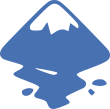


Inkscape ist ein frei verfügbarer Editor für Vektor-Grafiken unter GNU/Linux, Windows und macOS. Es bietet eine reiche Auswahl an Werkzeugen für künstlerische und technische Illustrationen.
Vektor-Grafiken ermöglichen scharfe Darstellungen mit unbegrenzter Auflösung und sind nicht an eine bestimmte Anzahl von Pixeln gebunden wie Rastergrafiken. Inkscape benutzt das standardisierte SVG-Format, das von vielen anderen Anwendungen unterstützt wird einschließlich WEB-Browsern.
Natürlich verfügt Inkscape auch über Funktionen herkömmlicher Textverarbeitungen. Anders als bei diesen üblich findet sich beim Öffnen einer neuen Seite kein blinkender Textcursor, sondern das Programm wartet darauf, dass die Anwender*innen durch Auswahl eines Werkzeugs festlegen (im Programm am linken Rand des Desktops, hier links und rechts neben dem Text abgebildet), was als erstes geschehen soll.
Wer also beispielsweise das „A“ auf der Werkzeugleiste anwählt, generiert mit einem Klick auf die leere Seite einen linearen Cursor, der das Eingeben von Text ermöglicht. Anders als bei Textverarbeitungen üblich, wird der dann nicht am Anfang der Seite ausgegeben, sondern an der angeklickten Stelle. Die so erzeugten Texte lassen sich frei über die Seite bewegen und an beliebigen Stellen platzieren. Zum Formatieren werden in der Kopfzeile des Programms die von Textverarbeitungen gewohnten Werkzeuge vorgehalten.
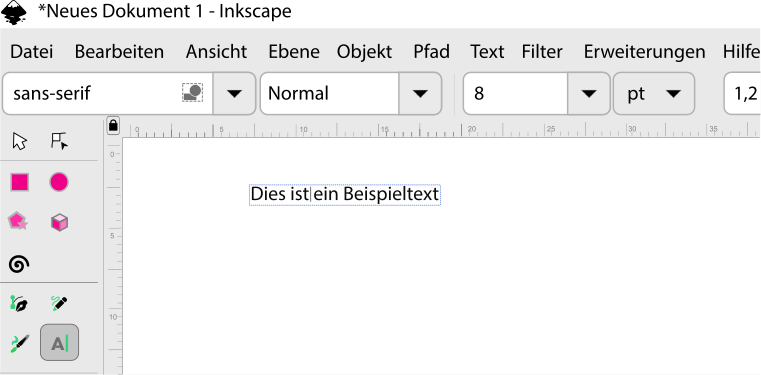
Die Menüs in der Kopfzeile des Desktops ändern sich je nach angewähltem Werkzeug.
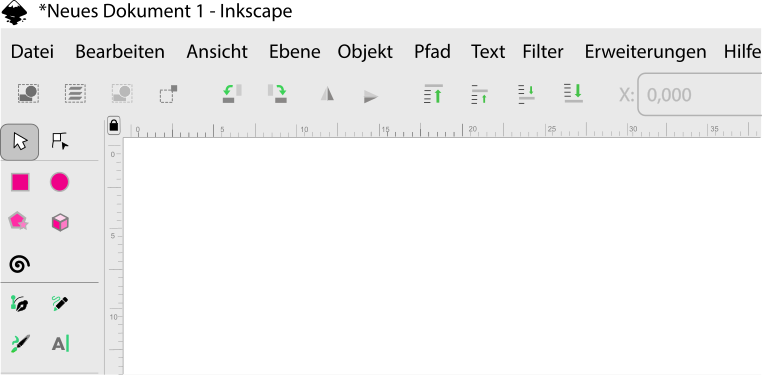
Darüber hinausreichende Funktionen sind auf der rechten Seite des Desktops zu finden. Führt man den Cursor über die einzelnen Icons, wird ein Text eingeblendet, der die jeweilige Funktion erläutert.
Darüber hinaus können weitere Menüs aufgerufen werden, sodass in Bezug auf Vielfalt keine Wünsche offenbleiben.
Ein solches Bedienkonzept verlangt nach Einarbeitung. Als Gegenleistung winken Gestaltungsmöglichkeiten, die denen von Papier und Zeichenstift nicht nur gleichkommen, sondern in vielerlei Hinsicht überlegen sind.
Einen solchen Nachweis zu führen sprengte den Rahmen dieses Beitrags. Wer sich die Zeit nehmen will, die gestalterischen Möglichkeiten von Inkscape kennenzulernen, dem seien die Beispieldateien empfohlen, die hier in einem gezippten Ordner <Inkscape_Muster> zusammengestellt sind. Ein Klick auf den Namen löst den Download aus.
In dem Ordner sind folgende Dateien zu finden:
- Maus-1 und Maus-2: Übungen zum Umgang mit Maus oder Touchpad
- Malen: Eine einfache Figur aus Formen zusammensetzten und farbig ausgestalten
- Sudoku: Zahlen erstellen und nach den Sudoku-Regeln in passende Kästchen verschieben
- Text: Textzeilen umformatieren und neu platzieren
- Schulausrüstung: Anleitung zum Layouten von Text- und Grafikkomponenten
- Schulausr-bit: Texte und Grafiken nach einer Vorlage selbst erstellen
- Marten: Ein Bild nach Zahlen erstellen und einfärben
- Collage: Grafikteile zu Logos zusammensetzen und so deren versteckten Botschaften erkennen
- Anziehpuppe: Eine Figur mit Kleidungsstücken bedecken und letztere einfärben
Bei Fragen zu diesem Angebot wenden Sie sich bitte an die im Impressum genannte Kontaktperson.
